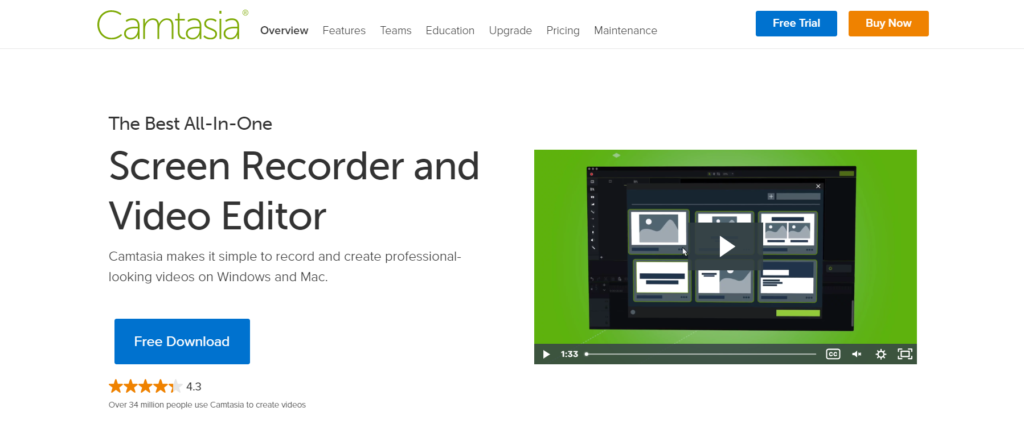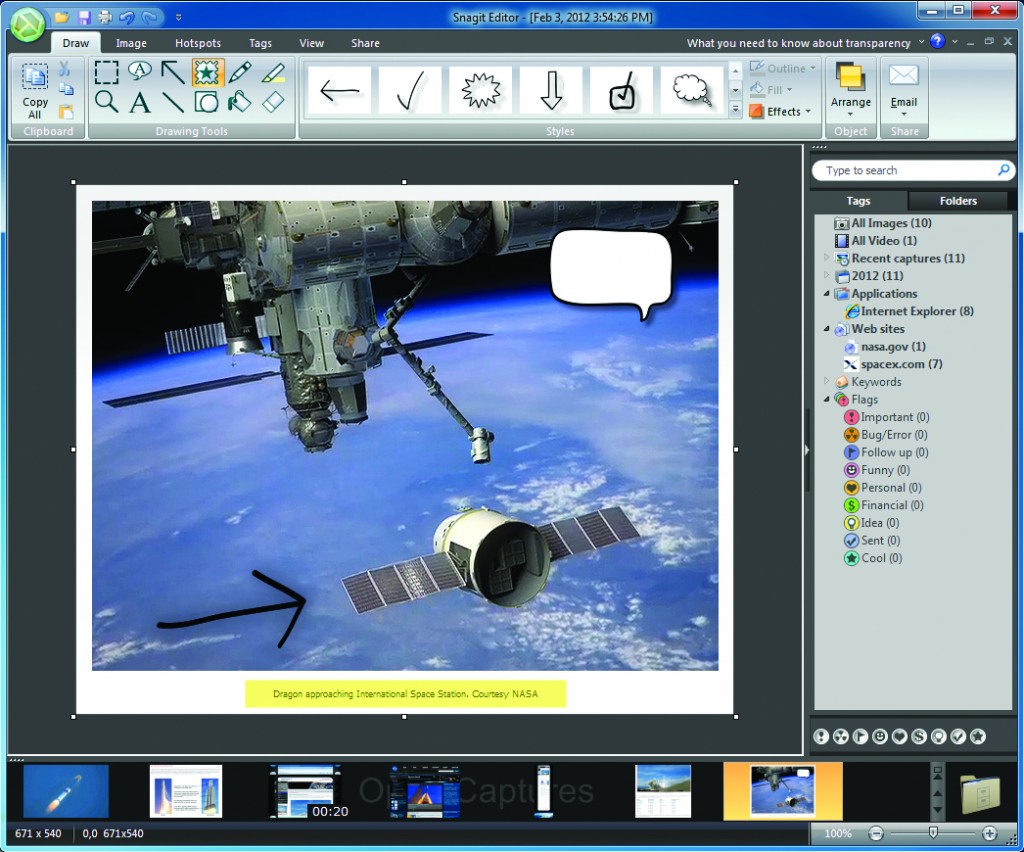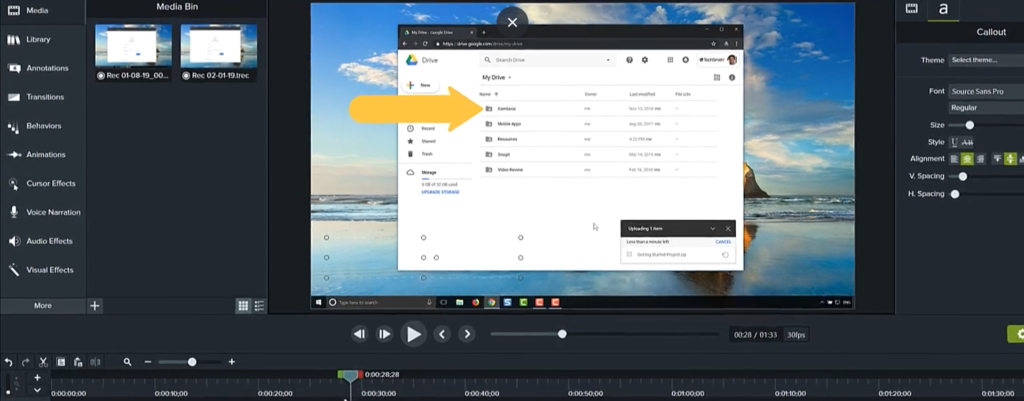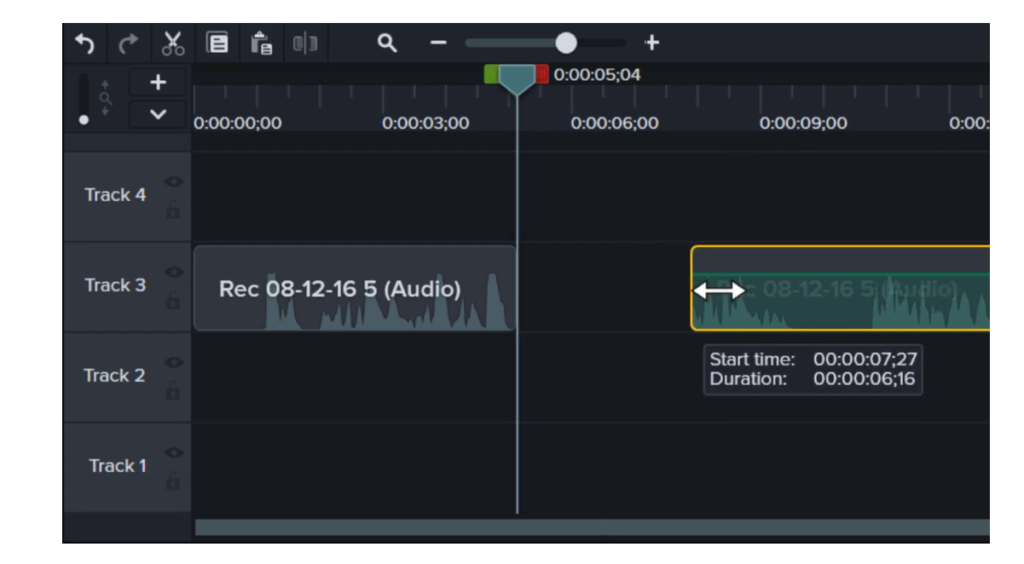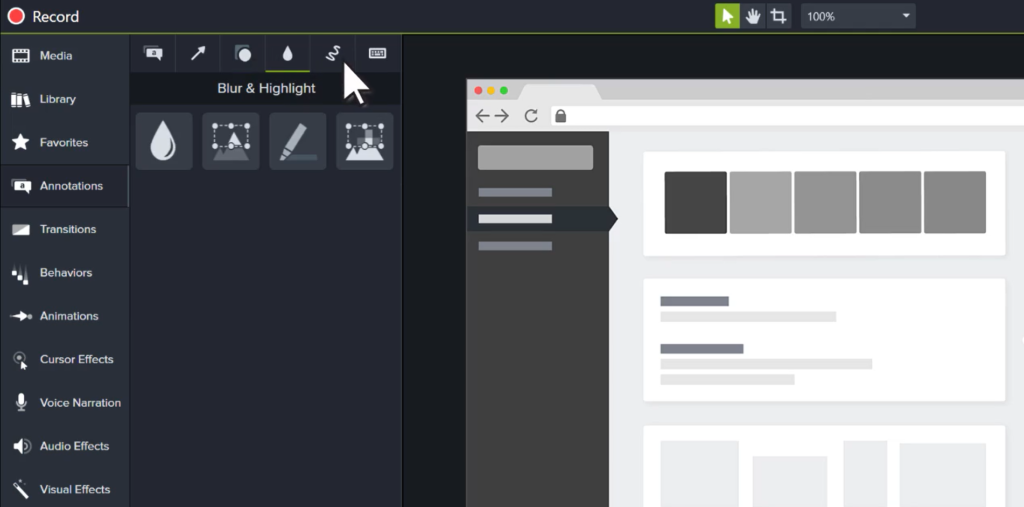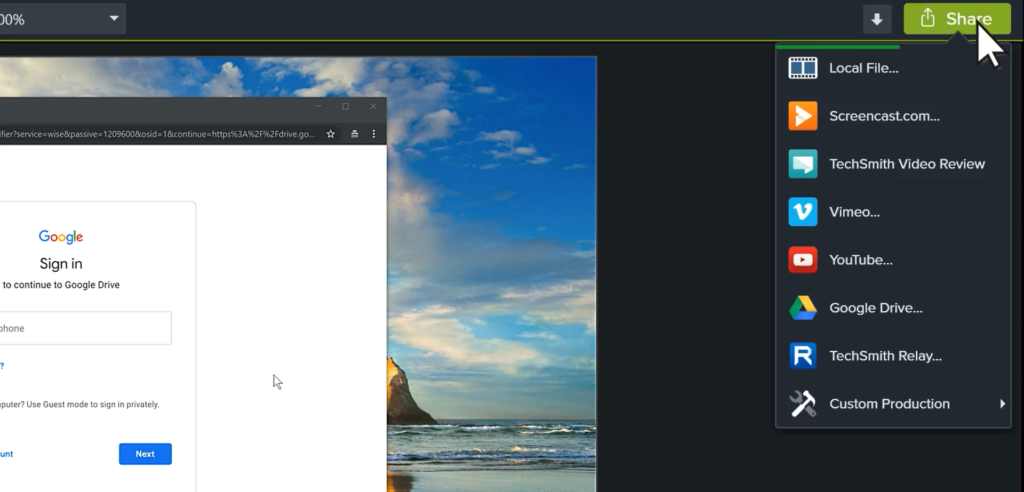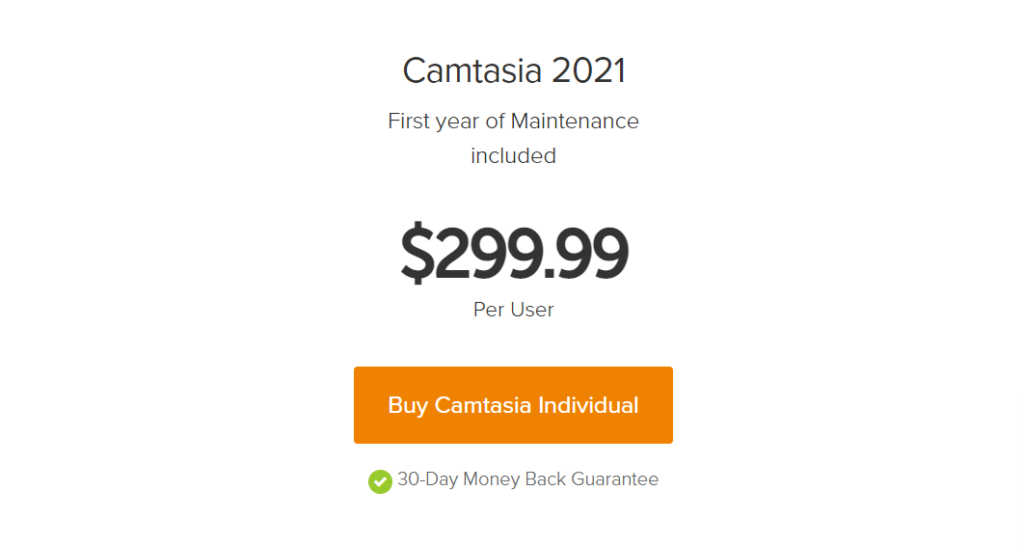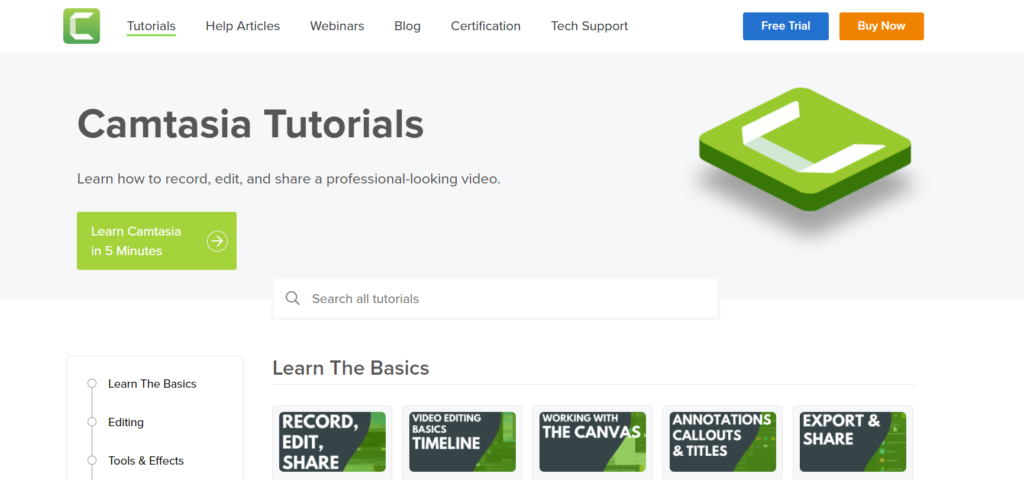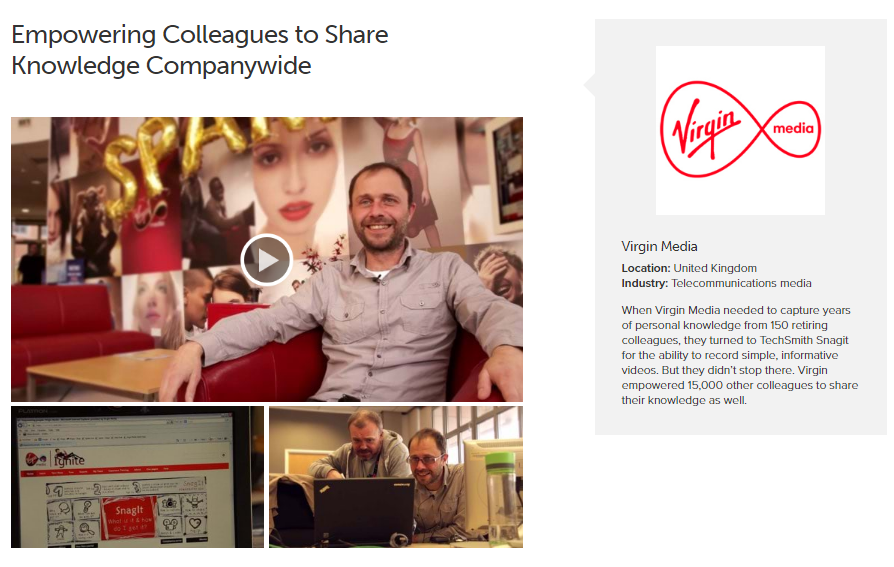Cuprins
TechSmith este compania-mamă a ambelor instrumente de înregistrare, Camtasia și Snagit, care sunt concepute și dezvoltate pentru a răspunde diferitelor nevoi de captare și editare a conținutului.
Dacă sunteți confuz cu privire la care este diferența dintre cele două instrumente menționate sau vă întrebați care ar fi potrivit pentru nevoile dvs., atunci acest Camtasia Vs Snagit vă poate ajuta. 😍
În acest articol Camtasia Vs Snagit, vom aborda factori precum caracteristicile cheie, ușurința în utilizare, structura prețurilor, asistența pentru clienți și multe altele.
Ce face Camtasia Tool?
Software-ul Camtasia este special conceput pentru editare video, dar permite și înregistrarea pe ecran. Instrumentul este disponibil și funcționează bine atât cu Windows, cât și cu Mac.
Cu ajutorul software-ului Camtasia puteți crea videoclipuri extrem de captivante, puteți accesa funcționalități de editare, cum ar fi șabloane, drop text, media, audio, adnotări, tranziții, adăugați efecte și multe altele.
Camtasia software-ul vă permite, de asemenea, să partajați și să încărcați videoclipurile dvs. pe platforme precum YouTube, Vimeo, Screencast etc., dintr-o singură interfață.
Ce face Snagit Tool?
Snagit este un instrument general conceput pentru a face față sarcinilor de captare și înregistrare a ecranului, ambele în mod foarte eficient. La fel ca Camtasia, software-ul Snagit acceptă și dispozitivele Mac și Windows.
Cu ajutorul Snagit îți poți captura foarte ușor ecranul, iOS, camera web împreună cu audio. Oferă o selecție impresionantă de instrumente și resurse de editare, cum ar fi stocarea în cloud, adnotări, înlocuire de text, mutare inteligentă, ștampile, favorite, șabloane, tăiere și multe altele.
Instrumentul Snagit vă permite să partajați conținut pe mai multe platforme și site-uri web.
Care este principala diferență între software-ul Camtasia și Snagit?
Până acum am văzut o imagine de ansamblu atât a Snagit-ului, cât și a Camtasiei. Într-un domeniu mai larg, ar putea părea că ambele software-uri sunt destul de identice, totuși să ne uităm la detalii.
Diferența dintre Camtasia și Snagit este rezumată în punctele date de mai jos.
1. Ce software să alegi pentru imagini sau capturi de ecran, Camtasia vs Snagit?
Dacă doriți să lucrați cu capturarea, crearea sau/și editarea imaginilor, Snagit este cel mai bun pariu. Snagit oferă instrumente ieșite din cutie care vă permit să gestionați toate sarcinile legate de imagini sau capturi de ecran.
Cu Snagit puteți captura foarte rapid o parte a unui ecran, fereastră, conținut panoramic, pagini web derulante sau întregul ecran și capturați-l.
Snagit vă permite, de asemenea, să editați capturile de ecran și să le adnotați prin înștiințări sau prin tastare directă. Vă puteți estompa imaginile pentru a proteja lucrurile sensibile, puteți indica sau evidenția părți importante folosind săgeți și ștampile, puteți utiliza instrumentul de simplificare, decupați și ajustați imaginile, destinațiile de partajare pentru întreprinderi și multe altele.
Citeste si: StreamYard vs Zoom: care platformă de streaming este cea mai bună?
2. Ce instrument să selectați între Camtasia și Snagit pentru videoclipuri?
În cazul în care doriți o aplicație care să vă ajute cu sarcinile de bază de înregistrare și editare video, Snagit poate fi un produs grozav. Îți poți captura ecranul, decupa, decupa videoclipurile și cam asta este ceea ce snagit poate face pentru tine atunci când înregistrările video sunt legate. 😚
Cu toate acestea, dacă doriți o aplicație video avansată și șlefuită, care vă permite să faceți o mulțime de lucruri diferite în ceea ce privește videoclipurile, ar trebui să alegeți Camtasia.
Camtasia vă permite să aveți acces la o multitudine de instrumente, caracteristici și funcționalități pe care le puteți utiliza pentru a crea și edita videoclipuri extrem de creative și atrăgătoare.
Puteți utiliza instrumente precum animații, adnotări, reflectoare, apăsări de taste, teme și șabloane, înștiințări, favorite și presetări, zoom-uri, efecte sonore, tranziții, fundaluri, cursor FX, cameră web imagine în imagine și multe altele.
Camtasia – Caracteristici cheie
Platforma oferă o mulțime de caracteristici și funcționalități, dintre care unele sunt după cum urmează.
1. Șabloane și teme
Nu sunteți fan al facerii de videoclipuri de la zero? Nu vă faceți griji. Camtasia oferă teme și șabloane video pre-proiectate pe care le puteți utiliza. Creați videoclipuri atractive din punct de vedere profesional utilizând șabloane dintr-o bibliotecă largă și pot fi importate în formatul preferat.
Aceste șabloane sau teme pot fi descărcate în format .camtemplate fie de pe dispozitivul dvs., fie din Biblioteca de active a TechSmith.
2. Integrare PowerPoint
Software-ul Camtasia vă permite să creați un videoclip din prezentarea PowerPoint pregătită. Puteți face acest lucru fie înregistrând direct prezentarea, fie importând diapozitivele în spațiul de lucru Camtasia.
3. Efecte audio și muzicale
Platforma oferă o bibliotecă de efecte audio și muzicale fără drepturi de autor pe care le puteți folosi și adăuga în videoclipuri. Puteți, de asemenea, să înregistrați și să editați clipul audio selectat, să citiți formele de undă și să mutați și să ștergeți puncte audio, să tăiați clipurile, să reglați aspectul volumului, să separați sunetul înregistrat pe ecran de sistemul audio și multe altele.
4. Adnotări, înștiințări și titluri
Utilizați adnotări, înștiințări precum și titluri pentru a vă personaliza înregistrările video, astfel încât să le puteți face mai prezentabile pentru publicul dvs. Puteți adăuga texte adnotate, desena înștiințări în mișcare, puteți evidenția părți importante ale videoclipului, ascunde conținut privat folosind forme sau estompări și multe altele. 😉
5. Tranziții
Soluția software oferă în prezent peste 100 de șabloane de tranziție pe care le puteți folosi pentru a îmbunătăți prezentarea generală a videoclipului dvs.
Prin inserarea efectelor de tranziție, puteți face videoclipurile să pară mai creative și mai captivante. Unele dintre efectele disponibile includ Radial, Blurs, Solids, 3D, Wipes și multe altele.
6. Cursor FX
Caracteristica Cursor FX vă permite să oferiți o notă profesională tuturor videoclipurilor dvs. Mișcarea cursorului poate fi mărită, evidențiată sau netezită pentru a oferi înregistrărilor o atmosferă mai rafinată.
Camtasia vă permite să încărcați și să exportați videoclipurile dvs. în diverse formate, precum și pe mai multe platforme. Vă puteți partaja proiectele video dintr-o singură interfață pe platforme precum YouTube, TechSmith Video Review, Google Drive, Knowmia, Screencast.com, Vimeo sau ca o producție personalizată sau un fișier local.
Citeste si: Restream Vs StreamYard: Care este bun pentru tine?
Snagit – Caracteristici cheie
Snagit aplicația oferă, de asemenea, diverse caracteristici diferite, dintre care unele sunt după cum urmează.
1. Clipuri de tăiere
Cu ajutorul Snagit puteți tăia părțile inutile ale oricărei înregistrări video fără nicio restricție. Puteți șterge părțile de la începutul, mijlocul sau sfârșitul clipului pentru tot ce contează.
2. Mișcare inteligentă
Cu ajutorul instrumentului de mutare inteligentă, puteți selecta oricare dintre obiectele prezente în videoclipul capturat și îl puteți face să se miște. Vă permite să repoziționați butoanele, să eliminați text, să editați componente sau să ștergeți anumite obiecte.
3. Adnotări
Adnotările vă permit să inserați comentarii sau să adăugați note cu ajutorul instrumentelor de marcare, precum și a captărilor de ecran. Vă permite să vă personalizați capturile de ecran și înregistrările capturate. 😘
4. Captură cu derulare panoramică
Acum puteți utiliza funcția de captură cu derulare panoramică pentru a înregistra diferite pagini de conversie lungă, pagini web prin defilarea verticală și orizontală a ecranului.
5. GIF-uri animate
Puteți crea sau converti oricare dintre înregistrările video scurte în GIF-uri. Aveți acces atât la opțiunile implicite, cât și la cele personalizate pentru a genera GIF-urile. Le puteți adăuga în documente, site-uri web, mesaje și multe altele.
6. Simplificați instrumentul
Instrumentul de simplificare vă permite să vă convertiți capturile de ecran în grafice simplificate ca strat adăugat.
Puteți partaja și exporta conținutul înregistrat și editat pe diverse platforme în mai multe formate. Unele dintre aplicațiile acceptate includ Dropbox, Word, Google Drive, Slack, Teams, Email, Powerpoint etc.
Snagit vs Camtasia - Detalii de preț
Să discutăm acum structura prețurilor și detaliile aplicațiilor Snagit și Camtasia.
Detalii de preț Snagit
Software-ul Snagit percepe 62.99 USD per utilizare ca o taxă unică pentru o licență standard unică, care este disponibilă atât pentru sistemele Windows, cât și pentru macOS. Această licență acoperă întreținerea pentru un an complet.
Vă puteți abona la alte licențe oferite pentru afaceri, educație și instituții guvernamentale. Planul „Afaceri” costă la fel ca cel standard, cu excepția faptului că puteți beneficia de reduceri de volum.
Planul „Educație” poate fi cumpărat cu 37.99 USD per utilizator, în timp ce planul „Nonprofit și guvernamental” percepe 53.99 USD de persoană. 😊
Reducerile de volum sunt disponibile atât pentru organizațiile educaționale, cât și pentru organizațiile guvernamentale atunci când cumpărați 5 sau mai multe licențe.
Detalii de preț Camtasia
Similar cu Snagit, Camtasia oferă patru structuri de prețuri diferite disponibile pentru scopuri standard, de afaceri, educaționale și guvernamentale. De asemenea, aveți acces la oferte de reducere bazate pe volum, care sunt valabile și eligibile dacă cumpărați mai mult de 5 licențe.
Licența Standard împreună cu cea Business costă 299.99 USD per utilizator fără implicarea vreunui cupoane de reducere de volum. Pachetul Educație costă în prezent 214.71 USD de persoană, în timp ce planul nonprofit și guvernamental percepe 268.99 USD per utilizator din cauza unei oferte în curs.
Resurse și servicii pentru clienți
Deoarece Camtasia, precum și Snagit sunt produsele dezvoltate de aceeași companie-mamă, ambele oferă opțiuni similare de asistență pentru clienți.
Începând cu cele două politici de servicii pentru clienți oferite de TechSmith, include asistență Standard și Premium sau Live.
Aceste două politici menționate diferă prin natura acoperirii și aspectele prioritare. Pe lângă suportul standard, suportul Live este pentru clienții cu întreținere. Clienții premium au acces la asistență tehnică non-stop, timp de cinci zile pe săptămână, împreună cu asistență telefonică.
În ceea ce privește resursele de autoajutorare, Snagit și Camtasia oferă separat documentații dedicate ale articolelor elaborate.
De asemenea, aveți acces la resurse precum postări pe bloguri, seminarii web, tutoriale video, videoclipuri instructive, întrebări frecvente ale magazinelor online, resurse academice și de întreprindere, comunitatea de produse online și multe altele.
Puteți contacta echipa de asistență utilizând serviciile de chat, bilet de asistență și apeluri telefonice. De asemenea, vă puteți conecta la TechSmith folosind platforme sociale precum Twitter, Youtube, LinkedIn, Facebook și multe altele.
Concluzie
Încheind numărul nostru actual al Snagit vs Camtasia prin prezentarea gândurilor noastre finale despre subiect. Permiteți-ne să vă recomandăm când să alegeți ce produs TechSmith pentru nevoile afacerii dvs.
Vă sugerăm să alegeți Snagit în cazul în care aveți nevoie de un software general care să vă satisfacă nevoile de captare a ecranului, împreună cu cerințele de bază ale instrumentelor de editare video. 😇
Utilizați Snagit în scopuri precum documentarea imaginilor, crearea de materiale de învățare sau mai multe. Orice organizație cu imagini de bază și nevoi video poate folosi Snagit.
Cu toate acestea, preferați Camtasia în detrimentul Snagit dacă aveți nevoie de un software avansat dezvoltat special pentru înregistrarea ecranului și editor video.
Camtasia este o aplicație perfectă dacă aveți nevoie de instrumente profesionale și de ultimă generație, deoarece oferă o suită completă de editare video. Casele media, videografii profesioniști etc. pot folosi capabilitățile Camtasia în mare măsură.
Indiferent dacă alegeți Snagit sau Camtasia, ambele soluții software au o calitate bună a capturii de ecran. Puteți edita și partaja conținutul pe diverse site-uri, economisind astfel mult efort și timp.
Ambele aplicații software sunt ușor de utilizat, fiabile, accesibile și oferă o asistență excelentă pentru clienți. Deci, în concluzie, puteți investi în aceste produse fără nicio îndoială.